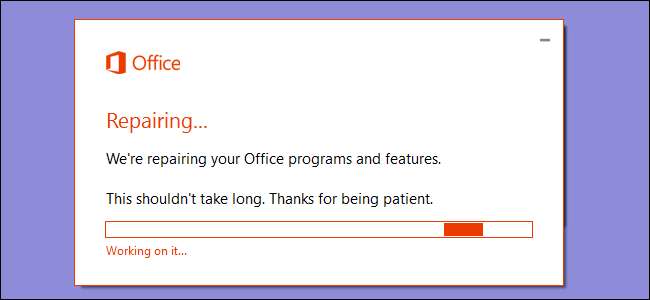
Wenn Sie Probleme mit Ihrer Office 365-Installation oder Probleme mit bestimmten Office-Apps haben, bietet Microsoft zwei automatisierte Tools an, mit denen Sie möglicherweise Probleme beheben und beheben können.
VERBUNDEN: Erkennen und Reparieren von Anwendungen in Microsoft Office 2007
Das erste Tool - der Office Repair-Assistent - ist in seinen Funktionen eingeschränkter, steht jedoch allen Benutzern von Office 365 Home oder Business zur Verfügung. Das zweite Tool - der Office 365-Support- und Wiederherstellungsassistent - ähnelt dem alten Office-Diagnosetool Sie erinnern sich vielleicht an Office 2007. Es deckt mehr Probleme ab und lässt sich besser in Online-Supportressourcen einbinden, ist aber leider nur für Benutzer von Office 365 Business verfügbar.
Alle Office 365-Benutzer: Reparieren Sie eine Office-Installation über die Systemsteuerung
VERBUNDEN: So suchen Sie in Windows nach beschädigten Systemdateien (und beheben diese)
Unabhängig davon, ob Sie Office 365 Home oder Business verwenden, können Sie versuchen, eine Office 365-Installation zu reparieren, indem Sie das Setup-Programm über die Systemsteuerung erneut ausführen. Es ist nicht so gut bei der Lösung spezifischer Probleme - insbesondere mit Outlook - wie das Tool zur Fehlerbehebung, das Geschäftsinhaber verwenden können, aber es ist hilfreich bei der Lösung von Installationsproblemen und häufig bei der Behebung einzelner Office-Programme, die nicht gestartet werden oder immer wieder abstürzen auf dich. Es kann auch helfen, Probleme zu lösen, die schlecht geschriebene Add-Ins manchmal verursachen können.
Sie können eine von zwei Optionen auswählen, wenn Sie eine Reparatur durchführen:
- Schnelle Reparatur . Diese Art der Reparatur geht ziemlich schnell, versucht jedoch nur, beschädigte Dateien in Ihrer Office-Installation zu erkennen und zu ersetzen - ähnlich wie bei der System File Checker Tool funktioniert für Windows.
- Online Repair . Diese Art der Reparatur deinstalliert und installiert Office tatsächlich neu. Die Ausführung dauert länger und erfordert eine Internetverbindung, führt jedoch eine vollständigere Reparatur durch.
Mit der Online-Reparaturoption können Sie Ihre Einstellungen beibehalten - und sie wirkt sich nicht auf Ihre Dokumente aus. Wir empfehlen jedoch, zuerst die Schnellreparatur zu versuchen und dann die Online-Reparatur zu verwenden, wenn Ihr Problem nicht behoben ist.
Bevor Sie beginnen, speichern Sie alle geöffneten Office-Dokumente und schließen Sie dann alle Ihre Office-Programme. Wenn Sie fertig sind, klicken Sie auf "Start", geben Sie "Systemsteuerung" ein und drücken Sie die Eingabetaste oder klicken Sie auf das Ergebnis.
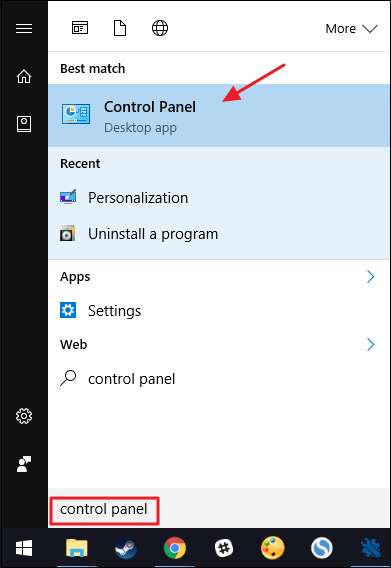
Klicken Sie im Fenster "Systemsteuerung" auf den Link "Programm deinstallieren".

Wählen Sie im Fenster "Programme und Funktionen" Ihre Office 365-Installation aus der Liste aus und klicken Sie auf "Ändern", um den Reparaturassistenten zu öffnen.
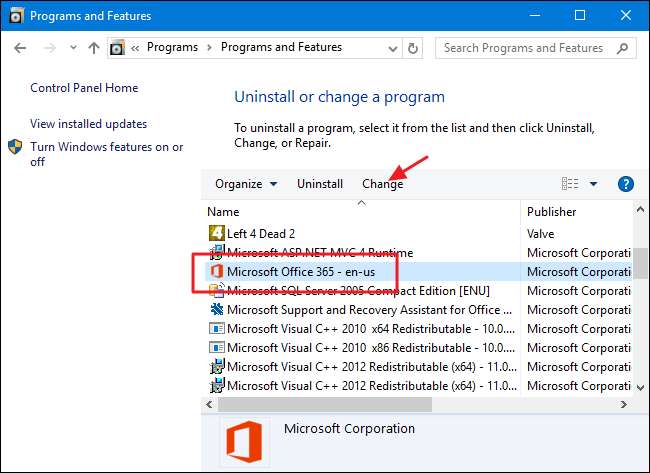
Wählen Sie aus, ob Sie eine schnelle oder eine Online-Reparatur durchführen möchten, und klicken Sie dann auf "Weiter". In diesem Beispiel führen wir eine schnelle Reparatur durch, aber der Vorgang ist ziemlich gleich, unabhängig davon, welche Option Sie auswählen.

Klicken Sie auf "Reparieren", um den Reparaturvorgang zu starten.
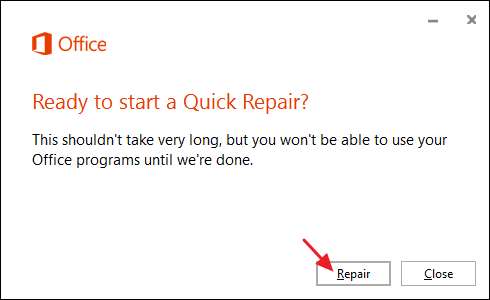
Der Assistent schließt alle noch geöffneten Office-Programme und beginnt dann, nach beschädigten Dateien zu suchen und diese zu ersetzen. Es sollte nur ein paar Minuten dauern. Wenn Sie fertig sind, klicken Sie auf "Schließen".
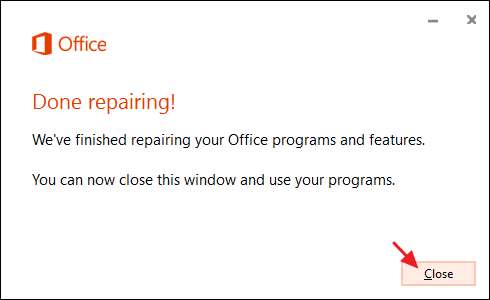
Sie können jetzt Ihre Office-Apps testen, um festzustellen, ob Ihr Problem behoben wurde. Wenn Sie nach einer schnellen Reparatur immer noch Probleme haben, versuchen Sie es mit einer gründlicheren Online-Reparatur. Es wird einige Zeit dauern, da Office deinstalliert und die Installation erneut heruntergeladen werden muss. Sie sollten jedoch repariert werden, wenn die schnelle Reparatur nicht funktioniert.
Office 365 Business-Benutzer: Fehlerbehebung mit dem Support- und Wiederherstellungsassistenten
Der Support- und Wiederherstellungsassistent für Office 365 ist ein relativ neues Tool zur Fehlerbehebung, das Sie von Microsoft herunterladen können. Derzeit ist es nur für Benutzer von Office 365 Business verfügbar. Benutzer von Office 365 Home können es herunterladen und ausführen. Einer der letzten Schritte der Fehlerbehebung besteht jedoch darin, sich mit Ihrem Geschäftskonto anzumelden. Wenn Sie ein Geschäftsbenutzer sind, kann dies dennoch ein wertvolles Werkzeug sein.
Während das Hauptaugenmerk derzeit auf Outlook-Problemen liegt, kann es auch dazu beitragen, Probleme bei der Installation und Aktivierung von Office 365 zu identifizieren und zu beheben. Wenn es sich wie bei den meisten Microsoft-Problemlösern handelt, können Sie davon ausgehen, dass es im Laufe der Zeit weitere Funktionen hinzufügt. Im Moment kann es Ihnen jedoch bei Problemen helfen wie:
- Grundlegende Outlook-Probleme, z. B. wenn Outlook - für Windows oder Mac - nicht mehr antwortet oder E-Mails empfängt, sich Ihre Kennwörter nicht mehr merkt oder keine Verbindung zu freigegebenen Postfächern und Kalendern herstellen kann.
- Synchronisieren von Problemen mit Office 365 auf Ihrem mobilen Gerät.
- Probleme beim Einrichten von Outlook im Web.
- Schwierigkeiten mit Exchange Online.
Laden Sie zunächst das herunter und installieren Sie es Support- und Wiederherstellungsassistent für Office 365 . Führen Sie das Programm auf dem Computer aus, auf dem das Problem auftritt, akzeptieren Sie die Lizenzbedingungen und Sie gelangen auf die Hauptseite, auf der Sie mit der Auswahl des Problems beginnen können. In diesem Beispiel wird die Fehlerbehebung bei einem Startproblem mit Outlook durchgeführt. Der grundlegende Vorgang ist jedoch unabhängig von Ihrem Problem derselbe.
Wählen Sie das Problem aus, führen Sie die Schritte in der Problembehandlung aus, um das Problem einzugrenzen, und lassen Sie die Problembehandlung versuchen, es zu beheben. Wählen Sie in diesem ersten Bildschirm den Basisbereich aus, in dem Sie Probleme haben, und klicken Sie dann auf "Weiter".
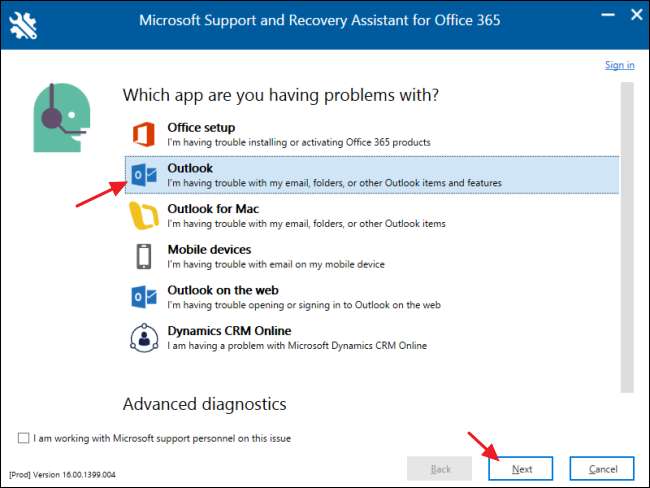
Wählen Sie auf der nächsten Seite das spezifische Problem aus und klicken Sie auf "Weiter".
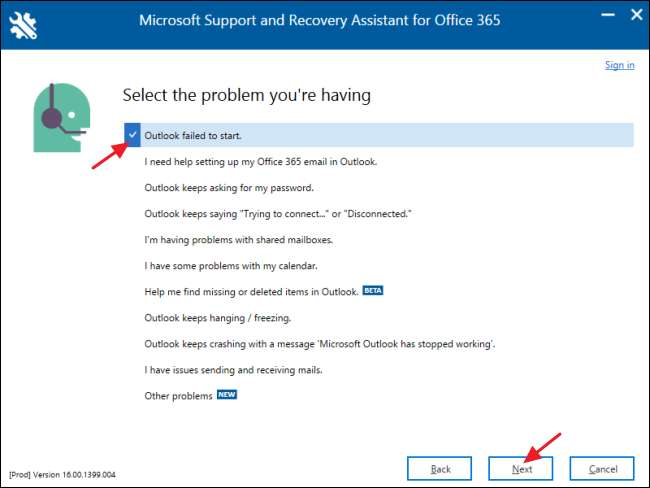
Die Fehlerbehebung muss auf dem Computer ausgeführt werden, auf dem Sie Probleme haben. Sagen Sie "Ja" und klicken Sie dann auf "Weiter".
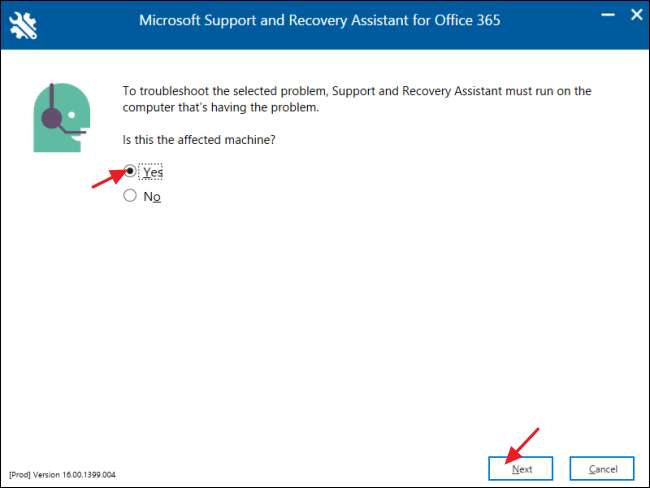
Zu diesem Zeitpunkt müssen Sie sich mit Ihrem Office 365 Business-Konto anmelden, um fortzufahren. Geben Sie einfach Ihre Anmeldeinformationen ein und klicken Sie auf "Weiter".
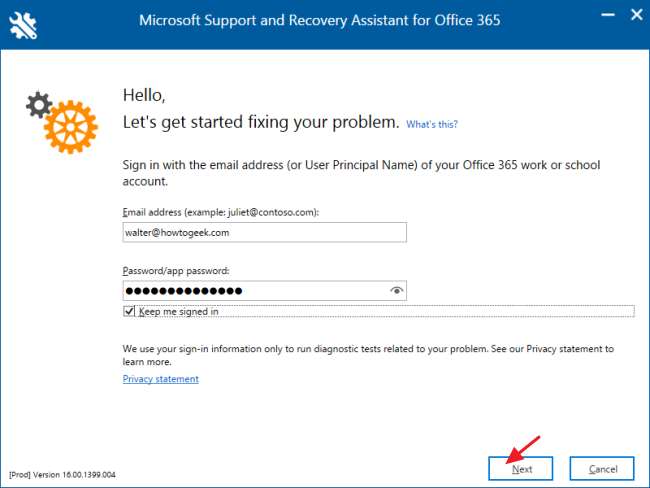
Die Fehlerbehebung versucht, das von Ihnen angegebene Problem zu finden und zu beheben. Die Fehlerbehebung kann die meisten Probleme automatisch beheben. Gelegentlich kann es zu einem Problem kommen, das Sie beheben müssen, z. B. wenn Outlook aktualisiert werden muss.
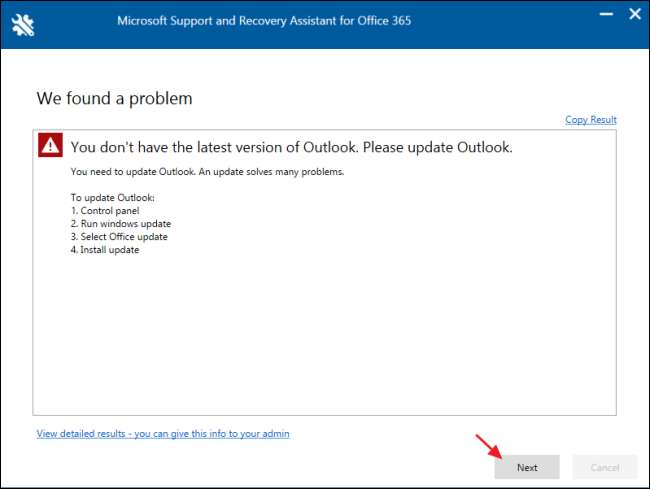
Wenn die Fehlerbehebung erfolgreich ist, können Sie Ihr Programm erneut versuchen, um festzustellen, ob es funktioniert. Wenn die Fehlerbehebung meldet, dass Ihr Problem nicht behoben werden kann und Sie keine Vorschläge zum Ausprobieren haben, werden Sie gefragt, ob die Schritte aufgezeichnet werden können, die Sie während der Reproduktion des Problems ausführen, damit diese Schritte zur Überprüfung an Microsoft gesendet werden können.







